
Gute Musik mit den Menschen zu teilen, die du liebst, ist auch eine gute Sache, nicht wahr? Verwenden Sie ein Apple-Gerät und nutzen aktiv die Airdrop-Funktion? Überhaupt gewundert, wie es geht AirDrop Apple-Musiklieder um diese irgendwann mit jemandem zu teilen, den du willst?
Wenn Sie nach etwas Ruhe gesucht haben, wie Sie Ihre AirDrop-Funktion als Übertragungs- oder Freigabetool für Ihre beliebtesten Apple-Musiktitel nutzen können, sind Sie auf der richtigen Seite. In diesem Beitrag geht es um die Vorgehensweise, die Sie kennen sollten, um endlich alle Ihre Apple Music-Songs mithilfe der Funktionen von AirDrop teilen zu können.
Inhaltsverzeichnis Teil 1: Was ist AirDrop und wie funktioniert es?Teil 2: Wie senden Sie Musik über AirDrop auf dem iPhone? Teil 3: Wie übertrage ich Apple Music vom PC auf das iPhone?Teil 4: Zusammenfassung
Apple gilt als eines der führenden Unternehmen, das sich hauptsächlich auf die Weiterentwicklung der Technologie konzentriert. Dies wurde als Läufer in Bezug auf die Innovation großartiger Produkte für die Öffentlichkeit identifiziert. iPads, iPod Touch, Mac-Computer, Apple Watches und natürlich iPhones sind nur einige der beliebtesten und am meisten besuchten Geräte.
Natürlich enthält jedes Gadget erstaunliche Funktionen und Anwendungen, die sicherlich für jeden Benutzer von Vorteil sind. Eine der vielen Funktionen ist die Übertragung oder Freigabe von Anwendungen - die AirDrop-Funktion. Wenn Sie kein begeisterter Fan von Apple-Produkten sind, wissen Sie wahrscheinlich nicht, was AirDrop ist und wie es funktioniert.
Ein airDrop ist ein Tool, mit dem Apple-Benutzer verschiedene Arten von Mediendateien, einschließlich Bilder, Videos, Dateien, Kontakte, Sprachnotizen, Songs und viele andere, die gemeinsam genutzt werden können, einfach und schnell senden oder freigeben können. Sie können Ihre AirDrop-Funktion jedes Mal aktivieren, wenn eine bestimmte Datei gesendet wird oder wenn Sie eine weitere erwarten. Dies kann einfach durch das Kontrollzentrum Ihres Geräts navigiert werden (Anpassen der Einstellungen).
Nachdem wir uns einige grundlegende Gedanken darüber gemacht haben, was Apple AirDrop ist, werden wir uns mit der Methode befassen, die Sie ausführen können, um damit Apple Music-Songs von Airdrop verwenden zu können.
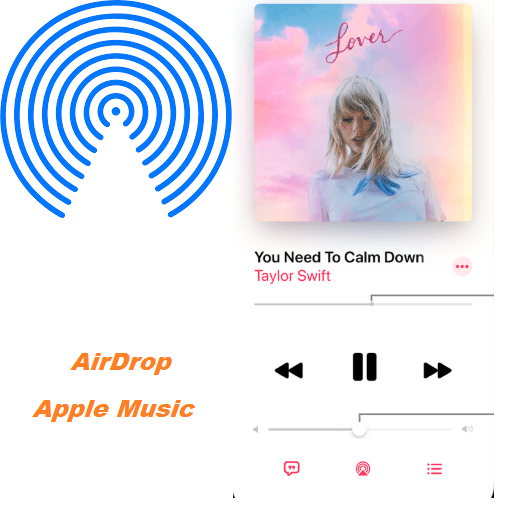
Nachdem wir wissen, wie AirDrop beim Teilen von Dateien einschließlich Songs helfen kann, werden wir nun das Verfahren diskutieren, das für AirDrop Apple Music-Songs befolgt werden sollte.
Überprüfen Sie diese Schritte.
Sie fragen sich, wie es im Detail geht? Wir werden in den nächsten Texten erklären, wie man AirDrop Apple Music verwendet. Lesen Sie also weiter.
Zur Überprüfung können Sie einfach zum Kontrollzentrum Ihres Geräts gehen (nach oben wischen, wenn Sie ein aktualisiertes iOS-Gadget verwenden) und das linke Feld gedrückt halten, das angezeigt wird. Stellen Sie sicher, dass Sie es ankreuzen und aus einer beliebigen Option auswählen - ob Sie nur Dateien von Ihren Kontakten oder von allen empfangen möchten.
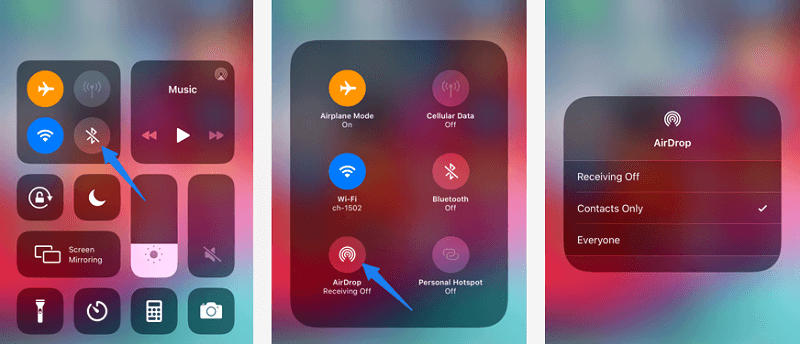
Nachdem Sie sichergestellt haben, dass AirDrop ordnungsgemäß aktiviert wurde, können Sie jetzt zu Ihrer Apple Music-Anwendung gehen, um schließlich alle Songs oder sogar Alben auszuwählen, die Sie mit AirDrop teilen möchten. Sobald ein bestimmtes Lied ausgewählt wurde, werden neue Optionen auf Ihrem Bildschirm angezeigt. Mit den angezeigten Optionen können Sie auswählen, ob Sie herunterladen, löschen, zur Wiedergabeliste hinzufügen, freigeben und vieles mehr.
Sie können auf "Album teilen" klicken, um das ausgewählte Lied endgültig zu teilen und an einen anderen zu übertragen.
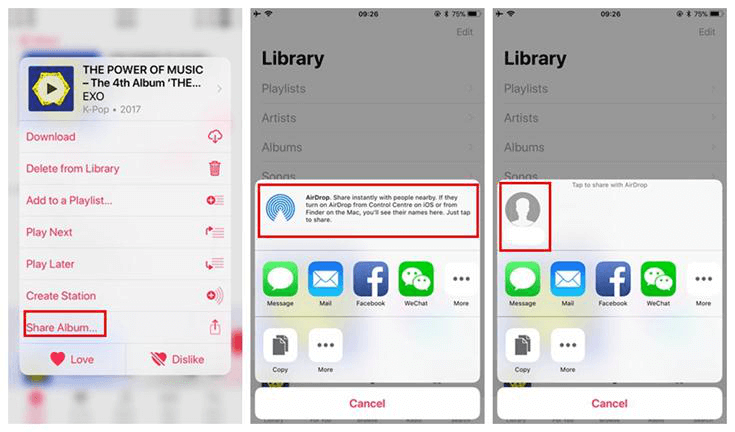
Die Schritte zum AirDrop von Apple Music sind eigentlich zu einfach zu befolgen. Sie sollten jedoch beachten, dass dies nur dann funktioniert, wenn die Person, an die Ihre Songs weitergegeben werden sollen, ebenfalls abonniert ist und Apple Music verwendet.
Abgesehen davon, dass Sie wissen, wie man AirDrop Apple Music-Songs erstellt, können Sie auch versuchen, eine andere Methode zu verwenden - die Konvertierung von Songs. Und dies kann tatsächlich geschehen, indem man von einer leistungsstarken und erstaunlichen Softwareanwendung eines Drittanbieters abhängt, die dies natürlich kann. Wir sollen das vorstellen DumpMedia Apple Musikkonverter in diesem Teil.
Sie wissen wahrscheinlich, dass Apple Music-Songs DRM (Digital Rights Management) geschützt sind. Dies bedeutet nur, dass Songs nicht einfach übertragen oder direkt heruntergeladen und sogar auf nicht autorisierte Geräte abgespielt werden können, um die Urheberrechte der Eigentümer vor illegaler und verbotener Verwendung zu schützen. Nun, Sie müssen sich jetzt um oben kümmern, da DumpMedia Apple Music Converter kann diesen Schutz ebenfalls entfernen.
DumpMedia, ein großartiges Tool, das Video- und Audiokonverter anbietet, ist heutzutage für viele Benutzer eine große Hilfe. Abgesehen von erstaunlichen Video-/Audio-Konvertierungsfunktionen, a Spotify Music Converterund einen Video-Downloader sowie einen Apple Music Converter, mit dem Sie Ihre Lieblingsmusik konvertieren können MP3 Format oder andere Formate, die Sie in jedem Media Player gut abspielen möchten!
Mit diesem Tool kann der DRM-Schutz entfernt werden Konvertieren Sie Songs in Tausende von verfügbaren Formaten. Sie können sogar Apple Music-Songs offline anhören und sogar Ihre Songs am Laufen halten, obwohl Ihr Abonnement abgelaufen ist! Es ist ein Tool zum einfachen Herunterladen Ihrer beliebtesten Apple-Musiktitel und kann dabei helfen, den DRM-Schutz solcher Dateien auf schnellstmögliche Weise zu entfernen, sodass Sie diese speichern und schließlich an andere weitergeben können
Schauen wir uns nun an, wie wir das nutzen können DumpMedia Apple Music Converter zu AirDrop Apple Music vom PC auf das iPhone:
Kostenlos herunterladen Kostenlos herunterladen
Das müssen wir natürlich sicherstellen DumpMedia Apple Music Converter wurde heruntergeladen und auf Ihrem PC installiert. Nach der Installation öffnen und starten Sie das Programm. Sobald das Programm gestartet wurde, wird auch iTunes aktiviert.
Aktivieren Sie im Menü "Bibliothek" die Option "Musik". Sobald dies erledigt ist, werden alle in Ihrer iTunes-Mediathek gespeicherten Titel und Wiedergabelisten angezeigt. Um die Songs auszuwählen, die heruntergeladen und konvertiert werden sollen, können Sie entweder die Kontrollkästchen direkt neben den Songs aktivieren oder die Suchleiste verwenden, um die spezifischen oder bestimmten Songs, die Sie herunterladen möchten, einfach zu finden.

Der nächste Schritt, der durchgeführt werden sollte, besteht darin, die Einstellungen der resultierenden Ausgabe anzupassen. Sie können beliebige Formate wählen. Die Anwendung unterstützt viele DRM-freie Formate, darunter MP3. Dies unterstützt auch die Formate AC3, M4A, M4R, AIFF, FLAC, AU und sogar MKA.
Mit dem Tool können Sie auch andere Optionen wie die Bitrate und die Abtastrate ändern. Sie können auch die Umbenennung der resultierenden Datei durchführen. In diesem Schritt müssten Sie auch den Ausgabepfad oder den Zielspeicherort angeben, an dem die Dateien gespeichert werden.

Nachdem alle für die Personalisierung oder Anpassung gewünschten Anpassungen vorgenommen wurden, ist der letzte Schritt nun der Konvertierungsprozess. Sie können einfach auf die Schaltfläche "Konvertieren" klicken, die sich in der unteren rechten Ecke des Bildschirms befindet.

Nach einigen Minuten werden Ihre Wiedergabelisten nun konvertiert und schließlich heruntergeladen. Zusätzlich zur Konvertierung wird neben der Konvertierung auch der DRM-Schutz entfernt, während die Datei transformiert wurde.
Sobald Sie die Dateien konvertiert und transformiert haben, können Sie sie einfach auf Ihrem Gerät speichern und für andere freigeben, indem Sie entweder Anwendungen übertragen oder ihre Geräte einfach mit einem USB-Kabel an Ihren PC anschließen.
TIPP: Wenn Sie zufrieden sind Spotify vor kurzem und wollen Übertragen Sie Ihre Apple Music-Songs auf diese neue PlattformDann können Sie über den angegebenen Link nach Möglichkeiten suchen.
In diesem Artikel wurden erstaunliche Möglichkeiten aufgezeigt, wie Sie Ihre Apple-Musik mit Ihren Lieben oder Familienmitgliedern und Freunden teilen können. Das Erlernen von AirDrop Apple Music ist eine gute Möglichkeit, wenn Sie und Ihr Freund Apple-Gadgets verwenden. Das Dilemma tritt jedoch ein, falls einer von Ihnen kein Apple-Gerätebenutzer ist. Nun, dies ist die Zeit, in der die Konvertierungsoption für Sie am besten geeignet ist. Und die Verwendung von DumpMedia Apple Musikkonverter wäre sicherlich nützlich.
Kostenlos herunterladen Kostenlos herunterladen
Haben Sie diesen Artikel als nützlich angesehen? Warum nicht versuchen, die oben erläuterten Optionen zu verwenden? Oder haben Sie jemals beides erlebt? Warum nicht ein paar Rückmeldungen und Bewertungen geben? Wir würden uns freuen, Ihren Kommentar unten zu sehen!
